电脑存在多个系统怎么删除 电脑如何删除多个系统
更新时间:2022-12-29 14:16:08作者:run
有些用户在电脑配置较高的情况下,就会给电脑同时安装不同版本系统来操作,可是却不懂得如何删除系统,今天小编教大家电脑存在多个系统怎么删除,操作很简单,大家跟着我的方法来操作吧。
解决方法:
1.鼠标右击桌面左下角的“开始”菜单图标。

2.在弹出的快捷窗口中单击里面的“运行”选项。
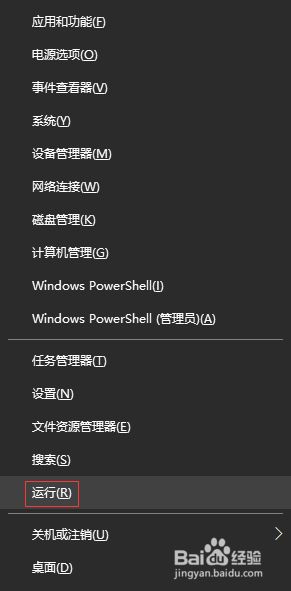
3.在打开的“运行”窗口中,输入“msconfig”命令,单击“确定”按钮。
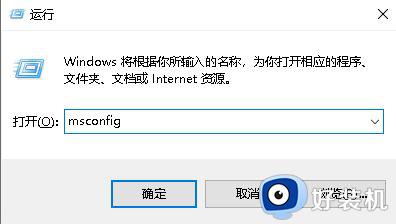
4.在“系统配置”窗口中单击“引导”选项卡。
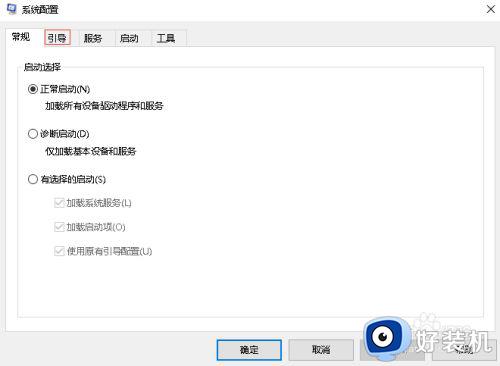
5.在“引导”选项卡下,我这里是作参考。一般下面有两个系统,选择多余的那个系统,会发现“删除”按钮是可以使用的,单击“删除”按钮。
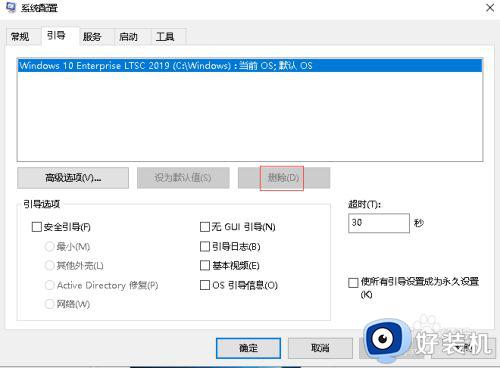
6.删除多余的系统后,单击下面的“确定”按钮即可。
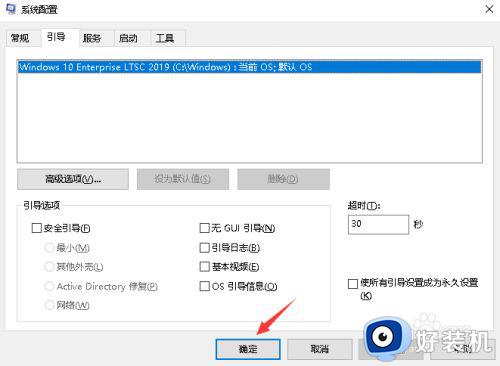
以上就是小编教大家的电脑删除多个系统操作方法的全部内容,如果有遇到这种情况,那么你就可以根据小编的操作来进行解决,非常的简单快速,一步到位。
电脑存在多个系统怎么删除 电脑如何删除多个系统相关教程
- 电脑双系统怎么删除一个 电脑双系统删除另一个系统的方法
- 双系统怎么删除一个 双系统电脑怎么删除其中一个
- 怎么删除电脑上全部数据 删除电脑全部数据的方法介绍
- 如何删除电脑c盘里的windows文件 windows电脑c盘太满怎么释放空间
- Windows.old删不掉什么原因 快速删除Windows.old的方法
- 苹果电脑删除快捷键ctrl加什么 苹果电脑删除快捷键是哪个键
- windows日志文件怎么删除 如何删除windows日志记录
- 电脑如何删除系统日志文件 电脑日志在那个文件夹里怎么删除
- c盘winreagent文件夹可以删除吗 详解c盘winreagent文件夹能不能删除介绍
- 怎样删除thumbs.db文件 如何删除文件夹的thumbs文件
- 电脑无法播放mp4视频怎么办 电脑播放不了mp4格式视频如何解决
- 电脑文件如何彻底删除干净 电脑怎样彻底删除文件
- 电脑文件如何传到手机上面 怎么将电脑上的文件传到手机
- 电脑嗡嗡响声音很大怎么办 音箱电流声怎么消除嗡嗡声
- 电脑我的世界怎么下载?我的世界电脑版下载教程
- 电脑无法打开网页但是网络能用怎么回事 电脑有网但是打不开网页如何解决
电脑常见问题推荐
- 1 b660支持多少内存频率 b660主板支持内存频率多少
- 2 alt+tab不能直接切换怎么办 Alt+Tab不能正常切换窗口如何解决
- 3 vep格式用什么播放器 vep格式视频文件用什么软件打开
- 4 cad2022安装激活教程 cad2022如何安装并激活
- 5 电脑蓝屏无法正常启动怎么恢复?电脑蓝屏不能正常启动如何解决
- 6 nvidia geforce exerience出错怎么办 英伟达geforce experience错误代码如何解决
- 7 电脑为什么会自动安装一些垃圾软件 如何防止电脑自动安装流氓软件
- 8 creo3.0安装教程 creo3.0如何安装
- 9 cad左键选择不是矩形怎么办 CAD选择框不是矩形的解决方法
- 10 spooler服务自动关闭怎么办 Print Spooler服务总是自动停止如何处理
